
[Guía paso a paso] ¿Cómo hacer una copia de seguridad de los mensajes del iPhone en iCloud?

Los mensajes de iPhone pueden contener información vital, como el historial de chat, códigos de verificación o datos de la empresa. Para evitar perder estos mensajes importantes, es recomendable hacer copias de seguridad en iCloud con regularidad. Si ya has creado una copia de seguridad en iCloud, puedes restaurar rápidamente cualquier mensaje eliminado en caso de pérdida accidental. En este artículo, te mostraremos cómo hacer una copia de seguridad de tus mensajes de iPhone en iCloud, para que tus conversaciones importantes estén siempre seguras y sean fáciles de recuperar cuando las necesites.
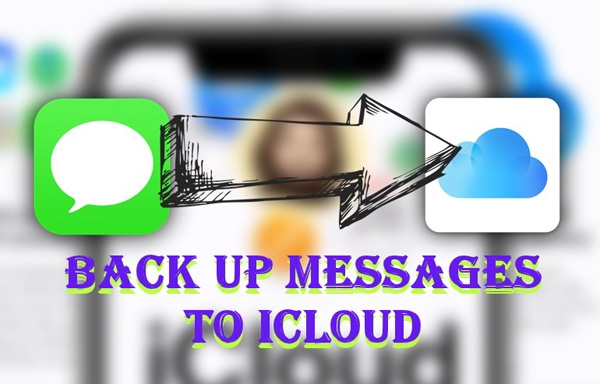
Existen varias ventajas clave al realizar una copia de seguridad de los mensajes del iPhone en iCloud:
Hay dos formas de realizar una copia de seguridad de los mensajes del iPhone en iCloud:
Si solo quieres hacer una copia de seguridad de los mensajes sin incluir fotos, datos de apps ni otra información, puedes usar la función "Sincronización de mensajes" de iCloud. Esta función permite que todos tus dispositivos Apple compartan el mismo historial de mensajes.
A continuación se explica cómo realizar una copia de seguridad de los mensajes del iPhone en iCloud:
Paso 1. Vaya a "Configuración" > [Su ID de Apple] > "iCloud".
Paso 2. Busca “Mensajes” y activa el interruptor.

Paso 3. Conéctate a una red Wi-Fi y mantén tu iPhone cargando. Los mensajes se subirán automáticamente a iCloud y podrás acceder a ellos desde otros dispositivos Apple.
También puedes hacer una copia de seguridad de todo tu iPhone en iCloud para hacer una copia de seguridad de los mensajes del iPhone. ( ¿Qué respalda iCloud ?) Este método es ideal para situaciones en las que necesitas una restauración completa durante el reemplazo del dispositivo o la recuperación de datos.
A continuación se explica cómo realizar una copia de seguridad de los mensajes de texto del iPhone en iCloud:
Paso 1. Asegúrate de que tu iPhone tenga suficiente energía y esté conectado a una conexión a Internet estable.
Paso 2. Abra "Configuración", toque [Su ID de Apple] > "iCloud" > "Copia de seguridad de iCloud".
Paso 3. Toque la opción "Copia de seguridad de iCloud" de la lista disponible.
Paso 4. Activa la función "Copia de seguridad de iCloud", pulsa el botón "Copia de seguridad ahora" y espera a que se complete la copia de seguridad. Aquí te explicamos cómo descargar la copia de seguridad de iCloud fácilmente >>

Aunque la copia de seguridad de iCloud es práctica para los mensajes, tiene algunas limitaciones, como el espacio de almacenamiento limitado. Si buscas una forma de hacer una copia de seguridad de los mensajes de iPhone sin iCloud, puedes usar el Asistente iOS Coolmuster para exportar los mensajes a tu ordenador y protegerlos. Esta es una herramienta profesional de gestión de datos iOS diseñada para ayudarte a hacer copias de seguridad, restaurar y administrar fácilmente tus mensajes y otros tipos de datos, como vídeos, notas, contactos y más.
Características principales del Asistente iOS :
A continuación se explica cómo guardar mensajes de iPhone sin iCloud usando el Asistente iOS :
01 Descarga e instala el Asistente iOS en tu ordenador. Luego, inícialo y conecta tu iPhone al ordenador con un cable USB.
02 Haz clic en la ventana emergente "Confiar" en tu iPhone y pulsa el botón "Continuar". Una vez que el software detecte tu dispositivo, aparecerá la interfaz principal como se muestra a continuación. Verás que todas las carpetas de archivos están perfectamente organizadas en la interfaz.

03 Toque la opción "Mensajes" en la esquina izquierda de la pantalla, seleccione todos los mensajes que desea respaldar y haga clic en el botón "Exportar" para guardar sus mensajes en su computadora.

Vídeo tutorial:
P1. ¿Cuánto tiempo tarda la copia de seguridad de los mensajes de iCloud?
El tiempo necesario para realizar una copia de seguridad de los mensajes de iCloud depende de la velocidad de la red, la cantidad de mensajes y el estado de los servidores de iCloud. Normalmente, realizar una copia de seguridad de una pequeña cantidad de mensajes tarda solo unos minutos, mientras que realizar una copia de seguridad de una gran cantidad puede tardar varias horas.
P2. ¿Existe algún método alternativo para realizar copias de seguridad de los mensajes sin iCloud?
Sí, puedes usar software de terceros como Coolmuster iOS Assistant para respaldar y administrar los datos de tu iPhone sin usar iCloud. El software es fácil de usar y te permite respaldar, transferir y restaurar fácilmente los datos de tu iPhone.
P3. ¿Por qué no se sincronizan los mensajes de iCloud y cómo solucionarlo?
Si la sincronización de mensajes de iCloud falla, puede deberse a las siguientes razones:
Los métodos anteriores describen cómo subir mensajes a iCloud. Si bien iCloud facilita y facilita la copia de seguridad de los mensajes de iPhone, tiene limitaciones de espacio de almacenamiento. Si buscas más libertad para gestionar las copias de seguridad de tus mensajes, Coolmuster iOS Assistant es una mejor opción: te permite hacer copias de seguridad de los mensajes por separado, almacenarlas en tu ordenador y exportarlas en varios formatos. ¡Pruébalo ahora y mantén tu información importante segura!
Artículos relacionados:
¿Cómo ver mensajes de texto en iCloud desde tu iPhone y computadora?
[4 formas] ¿Cómo transferir mensajes de iPhone a Mac fácilmente?
4 métodos probados para descargar mensajes de iCloud sin esfuerzo

 Transferencia iOS
Transferencia iOS
 [Guía paso a paso] ¿Cómo hacer una copia de seguridad de los mensajes del iPhone en iCloud?
[Guía paso a paso] ¿Cómo hacer una copia de seguridad de los mensajes del iPhone en iCloud?





